
1. Cliquer sur [ Video ].
2. Charger votre vidéo à ré-encoder et cliquer sur [ Ouvrir ].
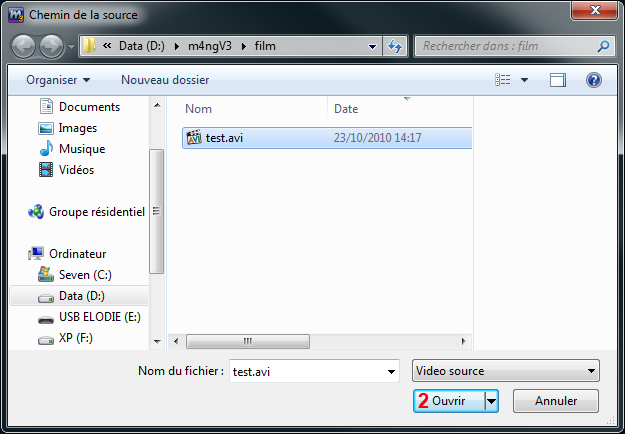
3. Choisir le dossier pour la vidéo finale, par défaut elle sera dans le même dossier que la vidéo à ré-encoder et aura la mention OUT_ devant.
A. Paramètres vidéo
4. Choisir le codec vidéo ainsi que le débit.
5. Permet d'accéder aux paramètres du codec vidéo, à différentes résolutions sans passer par la prévisualisation.
B. Paramètres audio
6. Choisir le codec audio ainsi que le débit.
7. Permet d'accéder à différentes options concernant l'audio, comme d'ajouter une deuxième piste, de sélectionner une autre piste audio si la vidéo en contient plusieurs ou encore de booster le son.
C. conteneurs et options
8. Choisir le conteneur, avi, mkv, mp4,... et la taille finale de votre vidéo. Attention suivant le type de vidéo désiré, tous les codecs audio et vidéo ne sont pas forcément compatibles avec le conteneur souhaité.
9. Permet d'accéder aux options d'encodage comme l'arrêt du pc après le ré-encodage, d'effacer les fichiers temporaires ou encore d'encoder tout le dossier s'il contient plusieurs vidéos.
10. Cliquer sur [ GO! ] pour lancer le ré-encodage.

Si vous utilisez le mode expert, une nouvelle fenêtre s'ouvrira pour choisir le nombre de parties pour l'encodage.

Fait le 05/02/2011
Guix
Guix